第2章飞腾排版系统简介
方正飞腾基础教程

十、常用快捷键
Ctrl+Alt+B F3 F4 Shift+F4 F7 F9 Ctrl+K 后翻到底 块锁定 块合并 块分离 块参数 设置标题 改行宽
总目录 章目录 上一页 下一页 退出
十、常用快捷键
Ctrl+I Ctrl+R Ctrl+L Ctrl+Shift+W 居中 居右 居左(右不齐) 居左(右齐)
总目录 章目录 上一页 下一页 退出
六、图文综合处理
1、图文互斥
总目录 章目录 上一页 下一页
退出
六、图文综合处理
2、变倍、旋转与倾斜 通过工具栏上的按钮,可对块进行变倍、旋 转和倾斜。当文字块周围出现八个红色控制点时, 可进行变倍拉伸。在块上单击鼠标左键,红色控 制点变为带箭头的指示符号,此时可进行旋转和 倾斜拉伸。 通过“版面→块参数”可以对旋转角度进行 精确设置。
七、图元处理
3、底纹
底纹对话框:美工→底纹 或选中图元单击鼠标右键弹 出的菜单中选择“底纹”
总目录 章目录 上一页 下一页 退出
七、图元处理
4、调色板与花边底纹窗口 “花边”、“底纹”窗口除了用上述方法调 出外,还可以利用“视窗→花边底纹窗口”调出。 同时,利用“视窗→调色板”可以较快速的进行 对象颜色编辑。 5、绘制图形 利用飞腾提供的工具条可以直接在版面上绘 制直线段、矩形、菱形、椭圆(圆)、圆角矩形、 多边形(多折线)和贝塞尔曲线等图形,飞腾将 它们称为图元。
退出
九、注意事项及操作技巧
①排版过程中要注意随时保存。 ②图片路径必须正确,提图库时特别注意将图片 放到图库中。因为飞腾中的图片只是相当于链接的功 能,改变照片路径后在版面中将不会再显示图片。但 可在视窗→图像管理窗口中进行重新链接。
方正飞腾使用教程详解
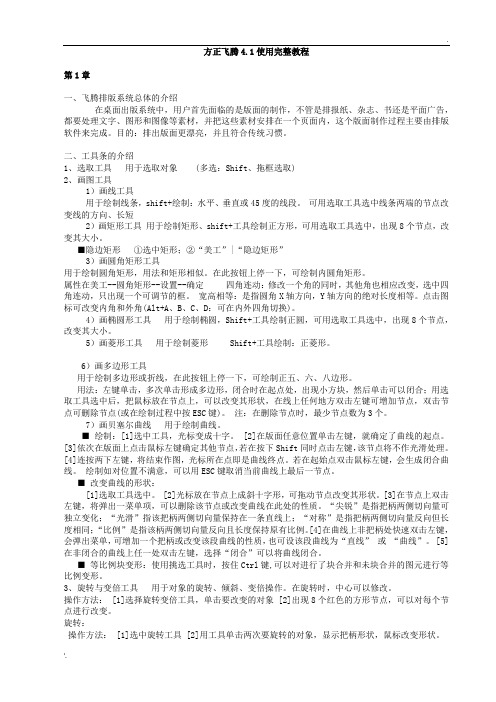
方正飞腾4.1使用完整教程第1章一、飞腾排版系统总体的介绍在桌面出版系统中,用户首先面临的是版面的制作,不管是排报纸、杂志、书还是平面广告,都要处理文字、图形和图像等素材,并把这些素材安排在一个页面内,这个版面制作过程主要由排版软件来完成。
目的:排出版面更漂亮,并且符合传统习惯。
二、工具条的介绍1、选取工具用于选取对象(多选:Shift、拖框选取)2、画图工具1)画线工具用于绘制线条,shift+绘制:水平、垂直或45度的线段。
可用选取工具选中线条两端的节点改变线的方向、长短2)画矩形工具用于绘制矩形、shift+工具绘制正方形,可用选取工具选中,出现8个节点,改变其大小。
■隐边矩形①选中矩形;②“美工”|“隐边矩形”3)画圆角矩形工具用于绘制圆角矩形,用法和矩形相似。
在此按钮上停一下,可绘制内圆角矩形。
属性在美工--圆角矩形--设置--确定四角连动:修改一个角的同时,其他角也相应改变,选中四角连动,只出现一个可调节的框。
宽高相等:是指圆角X轴方向,Y轴方向的绝对长度相等。
点击图标可改变内角和外角(Alt+A、B、C、D:可在内外四角切换)。
4)画椭圆形工具用于绘制椭圆,Shift+工具绘制正圆,可用选取工具选中,出现8个节点,改变其大小。
5)画菱形工具用于绘制菱形 Shift+工具绘制:正菱形。
6)画多边形工具用于绘制多边形或折线,在此按钮上停一下,可绘制正五、六、八边形。
用法:左键单击,多次单击形成多边形,闭合时在起点处,出现小方块,然后单击可以闭合;用选取工具选中后,把鼠标放在节点上,可以改变其形状,在线上任何地方双击左键可增加节点,双击节点可删除节点(或在绘制过程中按ESC键)。
注:在删除节点时,最少节点数为3个。
7)画贝塞尔曲线用于绘制曲线。
■ 绘制:[1]选中工具,光标变成十字。
[2]在版面任意位置单击左键,就确定了曲线的起点。
[3]依次在版面上点击鼠标左键确定其他节点,若在按下Shift同时点击左键,该节点将不作光滑处理。
方正飞腾具体操作详细说明

目录
一、飞腾排版系统简介 二、文字块和文字的处理 三、图元、图像的处理 四、页的处理 五、连线 六、常用快捷键及工作中应注意的问题
一、飞腾排版系统简介
1. 飞腾的功能 适合于报纸、杂志、期刊、图书、宣传页等的设计 和制作。我们主要用于连线,制作小学图书时使用。
2. 飞腾文件的基本格式 飞腾文件格式:(*.fit)同书版文件的fbd.
合并前
合并前 块合并 图元合并
合并后
线型
线型对话框:美工/线型 或选中图元单击鼠标右键 弹出的菜单中选择“线型”
花边
花边对话框:美工/花边 或选中图元单击鼠标右键弹出的菜 单中选择“花边底纹窗口”
底纹
花边对话框:美工/底纹 或选中图元单击鼠标右键弹出的菜 单中选择“底纹”
版面/软插件/素材窗口
工具条: 显示/工具条
图元合并
选中多个图元执行“美工/图元合并”命令后可以将它们合 并成一个图元块,其中的两层或四层重叠的部分会有镂空效果。 需注意的是三层重叠的部分不镂空。
如果图元中设有底纹(没有底纹的可理解为底纹为无色 的),则合并后的图元块底纹为合并前最后选择的图元的底纹。 如果用画区域的方法选中多个图元,则合并后的图元块底纹为 合并前最底层的图元的底纹。
4. 当图片显示不够清晰时,右击鼠标选择“精细显示”。 5. 将图片调整到合适的位置后(相同设置一个固定点每页位
置相同)按F3将图片锁定。 6. 进行连线处理。 7. 发排输出生成ps即可。
使用飞腾注意的几点
1. 经常备份; 2. 图片路径必须正确,提图库时特别注意
将eps图片放到图库中; 3. 图片格式一定要正确,不要使用格式为
单击左右进入 主页
页码定位
方正飞腾排版教程2

十、将文字“转为曲线”
美工-转为曲线 转为曲线的文字可以“分离和编辑”
十一、复合字
要复合的文字要少于6个。 文字工具-选择要进行复合的文字-文字
菜单-复合字-设置相关参数
实例一:
创建下图复合字:注意文字排版方向
实例二:分栏、剪裁、底纹
实例三:文字块的划分
图 文 混 排 - 文 字 块 的 变 形
常用快捷键一:
排入文字:CTRL+D 排入图像:CTRL+SHIFT+D 全页显示:CTRL+W 实际大小:CTRL+1 默认大小:CTRL+0(100%显示) 捕捉背景格:CTRL+G(重复将取消) 块合并:F4 块分离: SHIFT+F4 移动版面:ALT+右键 设置栏属性:CTRL+B 在默认大小与200%间切换显示:SHIFT+右键;
七文字块的自动调整文字块的倾斜与变文字块的自动调整文字块中删除知识两个字后文字会重新适配于文字字大小八文字块的渐变效果文字菜单文字块渐变设置相关参数更新可预览不同的渐变类型可设计出不同的文字渐变效果九文字块的裁剪路径效果选取工具将文字移动到图像上适当位置美工路径属性裁剪路径同时选择文字及图形块合并这时选择中的图像就被文字裁剪文字中空部分就会被图块合并
方正飞腾排版教程
第二章
文字块的生成和处理
一、将文字排入到图形块中
1、设计图形排版区域(美工-路径属性-排版区 域)
二、排入文字块
2、排入文字时的三种类型
矩形文字块
菱形文字块
三、修改文字块属性
3、排入文字后,试修改文字块属性(F7)
矩形文字块
菱形文字块
四、文字块的连接
使用文字块连接 工具对两个文字 块连接
连接效果
飞腾排版教程第二讲 飞腾工作环境的设置

旋转RS工具:用于对象的旋转、倾斜、变倍操作。 缩放工具:改变显示比例。按CTRL键,表示缩
小。 图像裁剪工具:用于裁剪图像和在裁剪区内移动
图像以选取最佳的裁剪部位。 连接工具:连接关系。 取消连接工具:用于将文字块之间的连接取消。 文字块工具:用于画不规则文字块。 画线工具:用于绘制直线。
画矩形工具:用于绘制矩形或正方形。 画圆角形工具:用于绘制圆角矩形。选中该工具
停顿片刻,会弹出工具条,以选择画内圆角矩形。 椭圆形工具:用于绘制椭圆形或圆形。 菱形工具:用于绘制菱形。 画多边形工具:用于绘制多边形或折线。选中该
工具停顿片刻,会弹出工具条,可以画五边形、 六边形或八边形。 画贝塞尔曲线工具:用于绘制贝塞尔曲线。 画表格工具:用于表格的绘制。
1、块设置(指文字块和图元块) 2、环境设置 3、版面参数设置
显示:显示——显示比例、用方大镜、用 鼠标(CTRL+鼠标右键,默认大小和全页 显示之间切换;SHIFT+鼠标右键,默认 大小和“200%”之间切换)
任务四:工具条的使用
常用工具条、文本属性工具、块对齐以及工 具
工具:
1、选取工具:按CTRL+Q,选取工具与文 字工具之间切换。按ALT在页面上单击,光 标开头变为手形。
归纳与总结:
这一节课我们重点要掌握如何设置出版物 的版面以及环境量的定义。
作业
1、飞腾系统提供的环境量有几类?分别应在 什么情况下设置?
2、飞腾排版中的“块”指什么?如何设置文 字块边框与文字之间的距离?
上机作业
以中国教育报的版心为例,新建一个排版 文件。版心要求:小五号报宋, 129行高, 分8栏,每栏13字,栏间距1字,行距0.25 字。
第二讲 飞腾工作环境的设置
方正飞腾基础教程

四、文字块和文字的处理
7、字距与行距 在“文字→字距与字间/行距与行间”中可
对字距、行距进行设置。通常情况下,《求知》 使用的字距和行距为0.152字(也使用过0.2字), 其他情况下可根据版面和文字内容重新设置。
总目录 章目录 上一页 下一页 退出
四、文字块和文字的处理
五、图片的置入及处理
1、图像置入 2、图像显示模式选择
粗略显示、一般显示、精细显示 3、裁剪图像
总目录 章目录 上一页 下一页 退出
六、图文综合处理
1、图文互斥 2、变倍、旋转与倾斜 3、块合并与分离 4、渐变与沿线排版 5、调整对象层次 6、对象的锁定与对齐 7、对象的拷贝与镜像 8、文字与图元的透视
通过“版面→捕捉”Байду номын сангаас以进行捕捉对象(提 示线、页边框等)的设置。
4、版面显示设置
全页显示 Ctrl+W
移动版面 Alt+鼠标左键
放大/还原切换 Ctrl+鼠标右键
缩小 Ctrl+放大镜
放大/默认切换 Shift+鼠标右键
总目录 章目录 上一页 下一页 退出
四、文字块和文字的处理
1、分栏的调整 2、排入文字 3、设置不同规则形状的文字块 4、文字块排版方式 5、特殊文字块的生成 6、文字效果 7、字距与行距 8、文字格式设置 9、段落式的设置
总目录 章目录 上一页 下一页 退出
六、图文综合处理
1、图文互斥
总目录 章目录 上一页 下一页 退出
六、图文综合处理
2、变倍、旋转与倾斜 通过工具栏上的按钮,可对块进行变倍、旋
转和倾斜。当文字块周围出现八个红色控制点时, 可进行变倍拉伸。在块上单击鼠标左键,红色控 制点变为带箭头的指示符号,此时可进行旋转和 倾斜拉伸。
方正飞腾4.1排版应用教程(第4版)第2章

图2-31 “版面设置”对话框
16
2018年3月10日9时19分
2.3 版面设置
2.3.2 设置版面的其他参数
1. 设置版心及背景格字号 2.设置边空版心 3.定义裁接线 4.设置版面对齐标记 5.设置页码类型
图2-60 设置了分页码和第二页码后的普通页面
17
2018年3月10日9时19分
2.1 熟悉飞腾的工作界面
2.1.1 常用排版工具的显示和隐藏
1.常用工具条 2.文本属性工具条 3.排版格式工具条 4.“块对齐”工具条 5.工具条 6.其他
图2-2 “显示工具条”命令和对话框
4
2018年3月10日9时19分
2.1 熟悉飞腾的工作界面
2018年3月10日9时19分
2.4 正确设置字体
2.4.2 飞腾中字体的分类
1. ANSI:指“系统英文”字体。 2. 方正中文:指方正公司按自己的一套标准开发 的字体,也称748编码字体。 3. 系统中文:指符合国家统一标准的中文字体。
21
2018年3月10日9时19分
2.4 正确设置字体
2.4.3 配置飞腾字体
图2-73 系统英文字体设置对话框
图2-72 “字体设置”对话框
图2-74 系统中文字体设置对话框
22
2018年3月10日9时19分
2.4 正确设置字体
2.4.4 字体的后端设置
图2-75 “后端设置”选项卡
23 2018年3月10日9时19分
2.5 实战演练——创建一个杂志社排版的工作环境
图2-18 “显示悉飞腾的工作界面
2.1.6 其他显示设置
图2-22 文字块的边框都用红色线框显示出来
方正飞腾版面设置

在插入图片时,您可以选择调整图片 的质量,以控制图片的清晰度和文件 大小。
图片格式
插入的图片可以选择不同的格式,如 JPEG、PNG、BMP等,以满足不同 的需求。
图片位置
定位图片
您可以使用“定位”功能,通过 输入坐标值来精确控制图片在版
面中的位置。
对齐方式
您可以选择对齐方式,如左对齐、 右对齐、居中对齐等,以使图片与 文字或其他元素对齐。
方正飞腾版面设置
目 录
• 页面设置 • 文字排版 • 图片排版 • 表格排版 • 图文混排
01
页面设置
页面大小
01
02
03
A4纸
最常见的纸张大小,适用 于大多数打印和复印需求。
A3纸
适用于需要更大版面的情 况,如海报、宣传册等。
自定义大小
用户可以根据实际需求自 定义纸张大小,以满足特 定排版需求。
详细描述
在方正飞腾中,可以通过调整行间距来控制文字的排版效果 。一般来说,行间距应设置为1.5-1.8倍的字号大小,以保持 版面的舒适度。同时,行间距的设置也要考虑版面的整体协 调性和文字的排版效果。
03
图片排版
图片插入
图片插入
图片质量
在方正飞腾中,您可以使用“插入” 菜单下的“图片”选项,选择所需的 图片文件进行插入。
在单元格中输入或修改数据,调整数据格式(如 日期、数字等)。
插入行或列
选中行或列,右键菜单中选择“插入”,或使用 工具栏中的“插入”按钮。
表格样式设置
01
02
03
04
边框样式
设置表格边框的粗细、颜色、 样式等属性。
底纹设置
为表格添加背景色或图案,增 强视觉效果。
方正飞腾使用教程详解
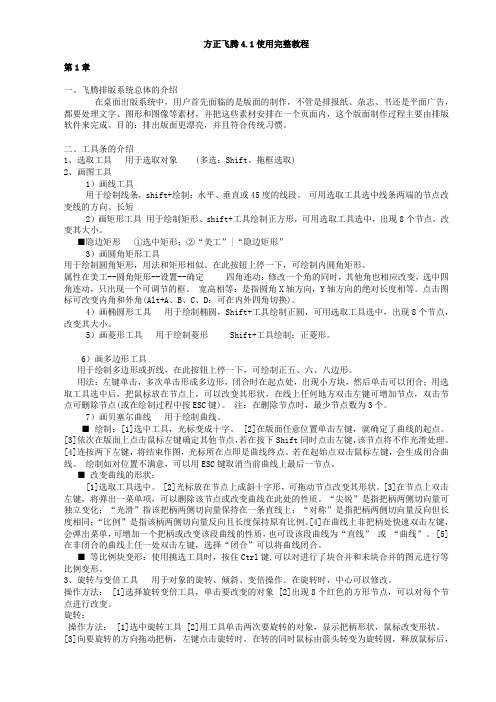
方正飞腾4.1使用完整教程第1章一、飞腾排版系统总体的介绍在桌面出版系统中,用户首先面临的是版面的制作,不管是排报纸、杂志、书还是平面广告,都要处理文字、图形和图像等素材,并把这些素材安排在一个页面内,这个版面制作过程主要由排版软件来完成。
目的:排出版面更漂亮,并且符合传统习惯。
二、工具条的介绍1、选取工具用于选取对象(多选:Shift、拖框选取)2、画图工具1)画线工具用于绘制线条,shift+绘制:水平、垂直或45度的线段。
可用选取工具选中线条两端的节点改变线的方向、长短2)画矩形工具用于绘制矩形、shift+工具绘制正方形,可用选取工具选中,出现8个节点,改变其大小。
■隐边矩形①选中矩形;②“美工”|“隐边矩形”3)画圆角矩形工具用于绘制圆角矩形,用法和矩形相似。
在此按钮上停一下,可绘制内圆角矩形。
属性在美工--圆角矩形--设置--确定四角连动:修改一个角的同时,其他角也相应改变,选中四角连动,只出现一个可调节的框。
宽高相等:是指圆角X轴方向,Y轴方向的绝对长度相等。
点击图标可改变内角和外角(Alt+A、B、C、D:可在内外四角切换)。
4)画椭圆形工具用于绘制椭圆,Shift+工具绘制正圆,可用选取工具选中,出现8个节点,改变其大小。
5)画菱形工具用于绘制菱形 Shift+工具绘制:正菱形。
6)画多边形工具用于绘制多边形或折线,在此按钮上停一下,可绘制正五、六、八边形。
用法:左键单击,多次单击形成多边形,闭合时在起点处,出现小方块,然后单击可以闭合;用选取工具选中后,把鼠标放在节点上,可以改变其形状,在线上任何地方双击左键可增加节点,双击节点可删除节点(或在绘制过程中按ESC键)。
注:在删除节点时,最少节点数为3个。
7)画贝塞尔曲线用于绘制曲线。
■ 绘制:[1]选中工具,光标变成十字。
[2]在版面任意位置单击左键,就确定了曲线的起点。
[3]依次在版面上点击鼠标左键确定其他节点,若在按下Shift同时点击左键,该节点将不作光滑处理。
飞腾第1-2章(新)作业课件资料

第1章飞腾排版系统简介一、系统简介(FIT=Focus of Integrate Typesetting)计算机的应用,给出版业带来了一场革命,排版方法和技术的改变使排版工作变得快捷、方便,排版速度更上大为提高。
而这些功能的实现就是基于在计算机所运行的排版软件(文字处理软件)来实现的。
当前,文字排版软件很多,但在我国出版业中比较流行使用的首推《飞腾》。
北大方正公司是我国较早成立的计算机公司之一,但名扬中国的却是其排版软件系统,由于该系统功能强大且使用方便,所以在国内出版行业中使用最广泛,也深受广大用户的青睐和欢迎。
也使得它的排版软件系统在国内一直独占熬头,在国内无人能与之抗衡。
我们今天所要学的飞腾排版软件是方正公司于2003年发布的最新产品之一,它是一个应用广泛的通用彩色排版软件,不但可用于排报纸,也可以用于书刊、广告等各种印刷品的排版。
这也是我们学习飞腾排版软件的原因。
除了飞腾之外,常用的排版软件还有Word(微软公司)、PageMaker(Adobe公司)、QuarkX-press (Quark公司)、文渊阁等。
二、排版步骤“版”原指刻有文字或图形的印刷模子。
通常称报刊的一面或一页叫做一版。
版面上文字、图片、图形等内容的编排形式和布局称为版式。
所谓排版,就是依照版式(体现在版样纸上)的设计和要求,将文字、图形、图像等对象合理地组排在版面内的过程。
其步骤是:制作版样纸→启动飞腾→设置参数→加入对象→组版和修饰→PS文件→输出胶片前端制作(用飞腾软件完成)后端发排(用PSP完成)前端制作是本课程的主要内容,它由飞腾排版软件来完成,其最后产品是形成一个扩展名为*. PS的文件。
后端发排是利用激光照排机将PS文件输出到纸面(大样)或胶片。
软件是PSP(方正公司)三、认识飞腾界面双击桌面上的“飞腾”快捷图标或执行“开始→程序→北大方正→方正飞腾4.1”均可启动它。
其界面的主要内容有:1、标题栏一一显示飞腾程序名和当前用户文件名(黩认*.fit1、*.fit2等)。
方正飞腾创艺实训教程 02.

2.2.2 版面设置
打开任意方正飞腾创艺文件,选择“文件”>“版面设 置”菜单,打开“版面设置”对话框,在其中可以 设置当前文件的版面参数,包括版面大小、版面边 距等常规参数,以及背景格、缺省字属性、输出标 记和出血等参数。
综合实训——设置报纸与杂志版心
本例将介绍设置报纸与杂志版心的方法,具体操作 可见视频V2-1.avi。
5、设置其他版面辅助线或标记
缺省状态下,在飞腾创艺的页面中会显示版心线、 出血线和警戒线、对象边框和版面输出标记。要隐 藏或显示这些辅助线或标记,只需在“显示”菜单 中选择或取消选择相应的菜单项即可
版面输出标记 页面边缘线
出血线:位于 页面边缘线之 外的灰色线
版心线:页面 内粉红色的线
警戒线:位于版 心线与页面边缘 线之间的灰色线
2.1.3 使用辅助工具与显示设置
1、显示与隐藏标尺 选择“显示”>“标尺”菜单,在文档窗口的上侧和左 侧分别显示水平标尺和垂直标尺。再次选择“显 示”>“标尺”菜单可隐藏标尺。
显示标尺的页面
2、设置标尺原点位置
缺省状态下,水平和垂直标尺的原点(0,0)位于与版心线 左上角对齐的位置。根据操作需要,我们可以更改标尺原点 位置。将光标放置在水平和垂直标尺相交处的方格中,按住 鼠标左键并拖动,此时会显示两条虚线辅助定位,至适当位 置后释放鼠标,即可改变标尺原点位置。
4、切换文件窗口
缺省状态下,文件窗口处于最大化状态显示,并且 只显示当前文件。要在不同的文件窗口之间切换, 可以打开“窗口”菜单,然后单击其底部的文件名 称即可。
5、排列文件窗口
如果打开多个窗口时显得凌乱,可以选择“窗 口”>“排列”菜单中的“层叠”、“水平并排”和 “垂直并排”子菜单项,来改变文件窗口的显示状 态。
第一讲 方正飞腾排版系统简介
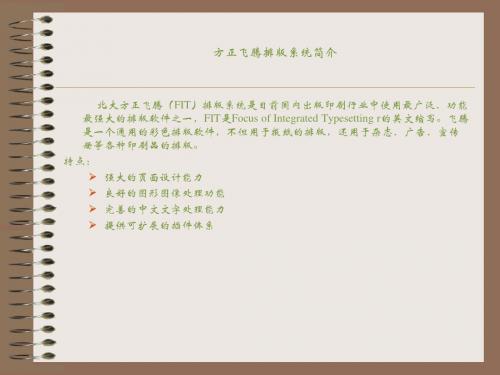
三、 飞腾排版系统菜单使用简介 菜单工具栏: 1. “文件”菜单 2. “编辑”菜单 3. “显示”菜单 4. “版面”菜单 5. “格式”菜单 6. “文字”菜单 7. “美工”菜单 8. “表格”菜单 9. “视窗”菜单
1.6 小结
ቤተ መጻሕፍቲ ባይዱ
本章主要介绍了方正飞腾排版系统4.0版的基本特性、系统配置要求、安装过程 和注意事项以及界面和菜单的基本组成。飞腾排版系统的安装过程比较特殊, 因此希望有条件的读者能亲自实践一下自定义安装的过程。另外,读者不需要 将所有菜单命令马上记住,在今后的使用中,还会经常用到本章学到的知识, 只要在实践中有意识的注意和运用,相信能很快上手。
作业: 理论:P12:1、2、3、4 上机: 1、启动飞腾; 2、熟悉飞腾的运行环境、界面 3、熟悉飞腾的菜单命令; 4、文字输入,保存,为以后排版练习储备
飞腾排版系统的界面和菜单
一、版面设置对话框 系统启动后,首先出现“版面设置”对话框,如下图,设置好各项参数后单击 “打开”即可。
二、飞腾排版系统的界面
和常见的Windows应用程序一样,飞腾排版系统的界面也包含菜单栏、工具栏、 工作区等基本组成部分,包括: 菜单栏:包括飞腾排版系统的绝大部分命令选项。分为文件、编辑等10个 菜单。 文字工具栏:提供对文字进行常用操作的下拉框和按钮。 常用工具栏:以图标的方式列出了飞腾排版系统的一些常见命令,如文件 的打开、保存,文本和图像的排入等。 快捷工具栏:位于界面左侧,提供了选择、旋转、文字等面向对象进行操 作的常用工具列表。 白板:在排版过程中的主要工作区域,存放文本、图像等临时对象。 页面:排版工作的操作目标区域,排版结果将在这一区域中显示。 标尺:分布在白板四周,用于控制对象的精确位置。 状态条:位于界面下方,用于显示当前对象的状态,并控制翻页。
方正飞腾安装与卸载

第2章飞腾的安装与卸载内容提要:●系统配置;●安装加密锁;●安装字体;●飞腾的安装过程;●飞腾安装的三种安装类型及其详细介绍;●飞腾的卸载;2.1系统配置在运行FIT 3.1中文版时,用户的系统硬件、系统软件必须满足下面的最低要求:主机:使用586以上PC机。
内存:最低要求16M,建议用32M,如果要处理大量的图形,建议用128M。
显示器:MS—Windows支持的所有显示器。
操作系统:MS—Windows 95中文版;MS—Windows 98中文版。
所需空间:典型安装大约需要30M左右的硬盘空间,如果要安装Pstotiff显示模块的话,则需要额外增加55M左右的硬盘空间;飞腾运行时大约需要100M左右的硬盘空间。
注意事项:最好在安装飞腾之前先安装方正中文显示字库,字库安装需要大约20至 240M空间。
运行飞腾必须安装加密锁。
2.2安装加密锁运行飞腾,机器上必须安装有加密锁。
否则的话,单击了FIT.EXE后系统不会有任何反应。
加密锁的安装可以在任何时候进行。
建议在安装飞腾前先进行安装。
操作步骤:1. 关闭计算机的电源。
2. 找到计算机的并行口。
如果并行口已经插上了打印机接口,请将打印机接口拔下来。
将加密锁插在并行口上,拧紧螺丝。
3. 将打印机接口插在加密锁上。
4. 安装完加密锁之后,重新打开计算机,就可以开始安装飞腾的软件。
注:安装飞腾的加密锁不会影响打印机的使用。
2.3安装字体方正飞腾的一大特点是它自身附带了大量专业而且美观的中英文字体,能够满足绝大部分用户的需求。
方正飞腾附带的字体不但能在方正飞腾中使用,而且能在Windows的其他应用程序中使用。
要想在飞腾中使用这些字体,在安装飞腾之前,建议先将它们通过字体安装程序安装到Windows\fonts\路径下。
如果先安装飞腾,再安装字体,也可以启动飞腾之后,在“文件”主菜单下的“环境设置”菜单中通过“配置飞腾字体”按钮来对新装入的字体进行配置,使飞腾能够使用这些字体。
方正飞腾4.1使用完整教程
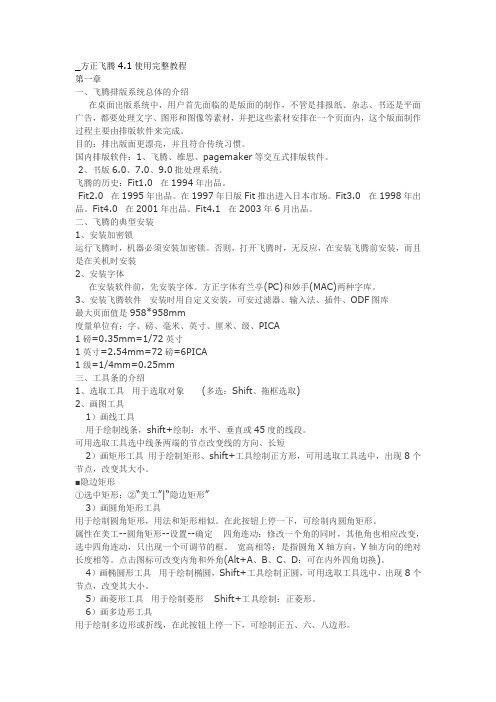
_方正飞腾4.1使用完整教程第一章一、飞腾排版系统总体的介绍在桌面出版系统中,用户首先面临的是版面的制作,不管是排报纸、杂志、书还是平面广告,都要处理文字、图形和图像等素材,并把这些素材安排在一个页面内,这个版面制作过程主要由排版软件来完成。
目的:排出版面更漂亮,并且符合传统习惯。
国内排版软件:1、飞腾、维思、pagemaker等交互式排版软件。
2、书版6.0、7.0、9.0批处理系统。
飞腾的历史:Fit1.0 在1994年出品。
Fit2.0 在1995年出品。
在1997年日版Fit推出进入日本市场。
Fit3.0 在1998年出品。
Fit4.0 在2001年出品。
Fit4.1 在2003年6月出品。
二、飞腾的典型安装1、安装加密锁运行飞腾时,机器必须安装加密锁。
否则,打开飞腾时,无反应,在安装飞腾前安装,而且是在关机时安装2、安装字体在安装软件前,先安装字体。
方正字体有兰亭(PC)和妙手(MAC)两种字库。
3、安装飞腾软件安装时用自定义安装,可安过滤器、输入法、插件、ODF图库最大页面值是958*958mm度量单位有:字、磅、毫米、英寸、厘米、级、PICA1磅=0.35mm=1/72英寸1英寸=2.54mm=72磅=6PICA1级=1/4mm=0.25mm三、工具条的介绍1、选取工具用于选取对象(多选:Shift、拖框选取)2、画图工具1)画线工具用于绘制线条,shift+绘制:水平、垂直或45度的线段。
可用选取工具选中线条两端的节点改变线的方向、长短2)画矩形工具用于绘制矩形、shift+工具绘制正方形,可用选取工具选中,出现8个节点,改变其大小。
■隐边矩形①选中矩形;②“美工”|“隐边矩形”3)画圆角矩形工具用于绘制圆角矩形,用法和矩形相似。
在此按钮上停一下,可绘制内圆角矩形。
属性在美工--圆角矩形--设置--确定四角连动:修改一个角的同时,其他角也相应改变,选中四角连动,只出现一个可调节的框。
方正飞腾简介

设置飞腾排版系统的安装路径
选择安装类型
• 典型安装 典型安装:自动安装主程序和常用选项,并自动设置相关的系统参数。 • 简洁安装 简洁安装:安装运行飞腾排版系统所需的最少组件。 • 自定义安装:用户可根据需要选择组件安装和设定相关的系统参数。 自定义安装
组件的安装 在“自定义安装”模式下,可选择安装组件:过滤 器 、输入法 、软插件 、PSB字体 、ODF图库 。
把方正飞腾排版系统4.0版光盘放入光驱,将自动运行安 装程序。
安装程序启动后,弹方正飞腾排版系统的安装。
在对话框中点击“是”按钮,将继续安装方正飞腾排 版系统以及其自带的方正字体。
点击对话框中 “下一步”按钮,弹出“许可证协议”对 话框。用户同意接受“北大方正软件最终用户协议”的内 容,可继续安装方正飞腾排版系统
第3章 方正飞腾 排版系统简介 章 方正飞腾4.0排版系统简介
本章知识要点
方正飞腾排版系统的特点 方正飞腾排版系统的安装及运行
方正飞腾排版系统(FIT, Focuvs of Intrgrated Typesetting)是北大方正电子有限公司在方正维思 排版系统的基础上,基于Windows 95平台自主开 发的集成排版系统,是国内目前出版印刷行业中 使用广泛、功能强大的排版软件之一。 方正飞腾4.0版于2001年10月发布,基于 Windows 98/2000平台,不仅自身具有强大的排 版功能,还可以通过OLE(Object Linking and Embedding)技术使各种软件系统集成在一起, 通过使用软插件技术使系统的功能很容易扩充。
3.1 方正飞腾排版系统特点
1. 强大的排版功能,提供专业化排版功 能,适合复杂版面编排 2. 强大的文字处理能力 3. 强大的彩色印制功能 4. 良好的图形图像处理功能 5. 可扩展的插件体系 6. 方便的印刷及印前输出
飞腾排版详细解读
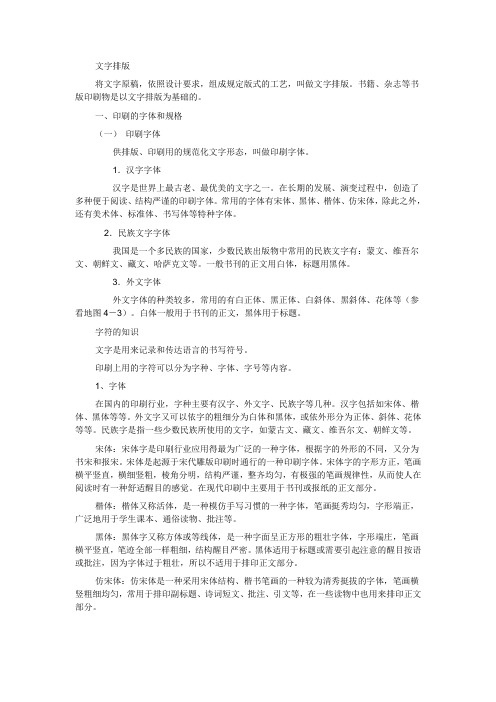
文字排版将文字原稿,依照设计要求,组成规定版式的工艺,叫做文字排版。
书籍、杂志等书版印刷物是以文字排版为基础的。
一、印刷的字体和规格(一)印刷字体供排版、印刷用的规范化文字形态,叫做印刷字体。
1.汉字字体汉字是世界上最古老、最优美的文字之一。
在长期的发展、演变过程中,创造了多种便于阅读、结构严谨的印刷字体。
常用的字体有宋体、黑体、楷体、仿宋体,除此之外,还有美术体、标准体、书写体等特种字体。
2.民族文字字体我国是一个多民族的国家,少数民族出版物中常用的民族文字有:蒙文、维吾尔文、朝鲜文、藏文、哈萨克文等。
一般书刊的正文用白体,标题用黑体。
3.外文字体外文字体的种类较多,常用的有白正体、黑正体、白斜体、黑斜体、花体等(参看地图4-3)。
白体一般用于书刊的正文,黑体用于标题。
字符的知识文字是用来记录和传达语言的书写符号。
印刷上用的字符可以分为字种、字体、字号等内容。
1、字体在国内的印刷行业,字种主要有汉字、外文字、民族字等几种。
汉字包括如宋体、楷体、黑体等等。
外文字又可以依字的粗细分为白体和黑体,或依外形分为正体、斜体、花体等等。
民族字是指一些少数民族所使用的文字,如蒙古文、藏文、维吾尔文、朝鲜文等。
宋体:宋体字是印刷行业应用得最为广泛的一种字体,根据字的外形的不同,又分为书宋和报宋。
宋体是起源于宋代雕版印刷时通行的一种印刷字体。
宋体字的字形方正,笔画横平竖直,横细竖粗,棱角分明,结构严谨,整齐均匀,有极强的笔画规律性,从而使人在阅读时有一种舒适醒目的感觉。
在现代印刷中主要用于书刊或报纸的正文部分。
楷体:楷体又称活体,是一种模仿手写习惯的一种字体,笔画挺秀均匀,字形端正,广泛地用于学生课本、通俗读物、批注等。
黑体:黑体字又称方体或等线体,是一种字面呈正方形的粗壮字体,字形端庄,笔画横平竖直,笔迹全部一样粗细,结构醒目严密。
黑体适用于标题或需要引起注意的醒目按语或批注,因为字体过于粗壮,所以不适用于排印正文部分。
- 1、下载文档前请自行甄别文档内容的完整性,平台不提供额外的编辑、内容补充、找答案等附加服务。
- 2、"仅部分预览"的文档,不可在线预览部分如存在完整性等问题,可反馈申请退款(可完整预览的文档不适用该条件!)。
- 3、如文档侵犯您的权益,请联系客服反馈,我们会尽快为您处理(人工客服工作时间:9:00-18:30)。
第2章正确设置飞腾的工作环境工作环境设置主要是设置系统运行时的一些参数值(如输入文字时的默认字体和字号、生成图形时线的粗细和颜色等),如果环境量的值设置适当,则可大大节省和简化我们的工作,加快排版速度。
所以在排版前应先设置系统的环境量。
如果用户不设置,系统则会按其默认值处理,这样排版时的工作量可能就要大一些。
一、工作环境设置的基本概念1、环境量的分类:当以上三个环境量取值不同时,起作用的先后次序为:对象量>文件全局量>系统全局量。
示例:(1)在没有文件打开的情况下设定字号为5号。
然后新建一文件并输入文字,这按环境量的作用范围来分,环境量可分为系统全局量、文件全局量、对象量三种。
(1)系统全局量——对所有后建文件都起作用的环境量。
系统全局量一般在不打开文件的情况下进行设置,系统全局量保存在飞腾系统中。
(2)文件全局量——只对当前文件中的后建对象起作用的环境量(对已有对象不起作用)。
文件全局量在打开文件但不选中任何对象的情况下进行设置,其值保存在该fit文件中。
(3)对象量——只对所选中的对象起作用的环境量(对未被选中者不起作用)。
它是在选中对象的情况下进行设置,对象量也是保存在该fit文件中。
2、环境量的作用次序:里键入的字大小为5号(系统全局量);(2)在不选中对象的情况下设字号为4号,再输入文字,这时其大小为4号(文件全局量);(3)选定一个文字块,设定字号为3号,这时块中所有文字变为3号(对象量);再选定块中部分文字后设其为2号,则其为2号(对象量),其它字仍为3号。
3、环境设置:飞腾中需要设置的环境量很多,下面主要从版面设置、显示菜单、视窗菜单、长度单位、文件→设置选项→环境设置、字库设置、基线设置、文字菜单8个方面来加以介绍。
二、版面设置启动飞腾或新建文件时都会弹出“版面设置”对话框,以便我们对新建文件的环境量进行设置。
此窗口共分5个框和5个按钮。
1. “页面”框在此框中,可以通过下拉框选择某一尺寸的页面,也可以直接键入页面尺寸,该数值不符合下拉框中的所列尺寸时则显示为Custom(自定义)。
开本——是印刷行业中用于衡量印刷品每页幅面大小的一个标准,表示印刷品的幅面是一张全开纸的几分之一。
如对开(1/2)、16开(1/16)、25开(1/25)。
常用全开纸的规格有787×1092mm、850×1168mm、880×1230mm等。
使用850×1168全开纸裁成的开本常冠以“大”,如“大16开”等。
印张——用于标记印刷品的篇幅,一张对开平板纸两面所容纳的篇幅称为一个印张。
如一份对开四板的报纸为一个印张。
一本320页的32开书为10个印张。
另外还可对“单面印刷、双页排版、起始页为右页”三个复选框进行设置。
单面印刷——所有页的版式都相同,排版时只有一个主页(版式)。
非单面印刷是指页面的版式不尽相同,有左页和右页之分(如左右页的书眉和页码位置)。
这时,文件有左、右两个主页。
一般地,报纸选“单面印刷”、书刊不选“单面印刷”。
双页排版——对于非“单面印刷”的文件,窗口中可一次显示一页或两页。
若需要一次显示一页,则选之,常用于图像跨两页的情况。
这里定义的只是显示方式,与排版结果无关。
起始页为右页——第一页是从左页还是从右页开始。
对以上三个复选框,根据不同的选择可得到5种结果:(1)选“单面印刷”——这时其它两项不可选。
结果是:只有一个主页,所有页面的版式均相同,窗口中每次只能显示一页。
(2)三者都不选——非“单页印刷”,有左右页之分(有两主页),单页显示、起始页为左页。
(3)只选“起始页为右页”——有左右页之分(有两主页)、单页显示、起始页为右页。
(4)只选“双页排版”——有左右页之分(有两主页)、双页显示、起始页为左。
(5)选”起始页为右页”和”双面排版”——有左右页之分(两主页)、双页显示、起始页为右页。
2. “页数设置”框起始页、页数——在这里可以定义此文件的起始页号(可不为1,如书的下册)和页数。
对于起始页和页数,在过后的排版过程中还可随时调整。
第二页码是指同一页的第二套页码标识。
3—5. 装订次序、纸张方向、文字排版方向。
一般地,正文横排时选“左订”,正文竖排时选“右订”。
“纸张方向”选“垂直(高>宽)”6. 版心及背景格字号——用于设置背景格和长度单位“字”的大小(并非版心文字的字号和大小)。
为了方便排版,设置时一般使其等于版面中正文字的大小。
7. 设置边空版心——点击它则弹出“设置边空版心”对话框。
此对话框主要用于设置版心、边空、及背景格的种类和分栏格式。
页面大小是指最后成品的大小;版心是指页面中排放文字的区域;页眉页脚及页码一般位于边空区。
各项含义:A. 自动调整版心——在页面大小基础上通过调整“页边空”来自动调整版心大小。
B. 自动调整页面大小——通过调整页边空和版心(可直接输入其尺寸,也可通过设置背景格的栏数、栏宽、行数、行距来定)来调整页面大小。
因为编排报纸时一般都会分栏,且版心大小固定,所以选此项者较多。
C. 自动调整页边空——在页面大小不变的基础上通过设置版心大小来使系统自动调整页边空。
用于对页面大小和版心大小都作出要求的情况。
在选择“自动调整页面大小”或“自动调整边空”时,“版心大小”和“背景格分栏方式”均被激活,栏数、栏宽(它与背景格的大小有关)、栏间距决定版心的宽度,行数与行距决定版心的高度。
设置时应先设定背景格大小和行距,后设置行数、栏宽、栏数。
版心大小设定后一般不应再变。
如:8K 页面,正文字5”报宋,6栏等宽,10字/栏,栏间距1字,高85行,行距0.25字,字距0。
D. 自动设置分栏数——在形成文字块时系统将自动按背景格的栏数进行分栏。
E. 背景格的“栏”数最多可为30栏,栏宽≤100字,各栏宽度可不等。
F. 报版、稿纸、特定报版三种背景格可显示分栏情况。
编排报纸应选“报版”。
G .背景格在排报中的用途:(1)背景格起着坐标的作用,排版时将版样纸上的内容按其大小和位置平移至版面;(2)以以其作参照来定位块(如:对齐块、将块间距离设为默认的1.5-2个字);(2)文绕图时,以其为参照定位图,可使图更贴近文字;(3)改变文字块宽度时,以其为参照以便使块宽为字的整数倍。
8. 定义裁接线裁接线包含文字警戒线和出血线,它们分别位于裁剪线(页面边线)的内、外两侧,它们与裁剪线之间的距离分别称警戒内空和裁口外空。
“定义裁接线”就是要通过设置“警戒内空和裁口外空”来决定两线的位置。
出血线——界定了胶片可比成品多出来的最大宽度,即胶片边线。
警戒线——界定了文字的最大排放区域,超出它则有可能被裁掉。
9. 版面对齐标记方形标记是裁剪标记,标明最终裁切印刷成品的位置,圆形、十字形、T 形是分色胶片的定位标记,用于彩色印刷中对齐胶片。
“显示”是在排版窗口中是否显示上述这些对齐标志。
在发排时亦可设定,排版时无需加入这些标记.10. 页码类型(见教材P26-27)这里可设置页码类型、位置等,如主页码形式、有无分页码。
第一、二页码形式:第3页,总第103页。
主页码与分页码:第5-13页。
页码类型可在随后的排版中设定。
二、“显示”菜单设置(注意快捷键)它主要是设置系统的显示状态,这些设置一般可随时重设。
方法:打开“显示”菜单: l 、显示比例——对于双面排版,“上(下)半版显示”默认是左页的上下半版,要看到右面的上(下)半版,选择此项时要按住Ctrl 。
2、工具条——显示→工具条→显示工具条。
3、是否显示——尺子、卷动条、背景格。
菜单后有√时为显示,再次选择可去消√。
4、提示线的显示及其作用5、部分显示——只显示被选中的对象,其它只显示边框和×。
6、显示主页和页码——在普通页上是否显示主页中的排版内容。
如果在打开文件后选择此项,则只针对当前页起作用。
7、不显示表格——版面上只显示代表表格大小的边框,不显示内容。
8、不显示图象——只显示表示图像大小的边框和其文件名,以便加快显示速度9、图像显示精度。
10、显示文字块边框——紧帖文字的红色边框。
此线代表文字的边缘,发排时不会被输出。
11、不显示S2——S2文件是指用方正书版排版所形成的图片文件,即图片。
选此则只显示代表其大小的边框利其文件名。
用拖动页面,可移动页面在窗口中的位置。
三、视窗菜单通过“视窗”菜单可调出各功能窗口,它们均为浮动窗口(可进行多次设置而不关闭),在这里可设置是否打开这些窗口。
四、长度单位“文件→设置选项→长度单位”可设置长度单位(字、毫米、厘米、磅、PICA、级、英寸7种)。
换算关系是:1磅=0.3528mm≈0.35mm=1/72英寸1英寸=2.54cm=72磅=6PICA 坐标单位——指尺子及对象位置和大小的缺省单位。
步长——按Ctrl (Alt)+小键盘[+/-]缩放字(行)距时的步长五、环境设置执行“文件→设置选项→环境设置”,弹出“选项”对话框。
其中有3个选项卡:块设置、环境设置、版面设置。
1、块设置(1)文字边框空——用于设置文字块边框(在外围)和文字边框线(红色)之间的距离。
文字边框是文字边界的提示线,块边框线为空线时则无法看到设置效果。
输入0则两线重叠,只显示边框线。
(2)剩余文字调整——双击文字块(文字块底齐命令)进行自动排入剩余文字时的最大文字数。
2、环境设置3、版面设置六、飞腾的字体设置(执行“文件→设置选项→字体设置”)字体设置是环境设置的首项工作,因为它要在不打开文件的情况下进行。
目的是要保证在排版中所使用的字体都能在后端发排时正确地被输出。
比如:若发排字库只有报宋和楷体,排版时却将文字设置成了隶书,这样输出胶片时这些文字就不能正确地以隶书字体被输出,从而出现了错误。
1.方正字体的分类:(1)按用途分,字库可分为显示字库和发排字库两种。
显示字库——装在前端排版机上用于屏幕显示的字库,它的字模精度较低。
发排字库——装在后端发排设备(如照排机)上,用于由PS文件发排胶片时所用的字库,也称PS字库,特点是字模精度较高。
(2)按字库编码分,飞腾系统的字库可分为三种:系统英文、方正中文、系统中文(对应于“字体设置”对话框中“字体”选项卡下的三个标签)①系统英文——即Windows系统自带的英文字体。
它符合ANSI (American NationalStandards Institute——美国国家标准协会)标准,可用于Windows平台之上的所有应用程序。
②系统中文——指符合国家统一编码标准(GB)的中文字体,它可供Win中的其它程序(如Word、WPS)使用。
其中有:Windows系统自带的中文字库(宋体/黑体/仿宋等)、(附合GB的)方正兰亭字体、方正GBK字体、以及附合国标的其他厂商的字库(文鼎、汉仪)。
